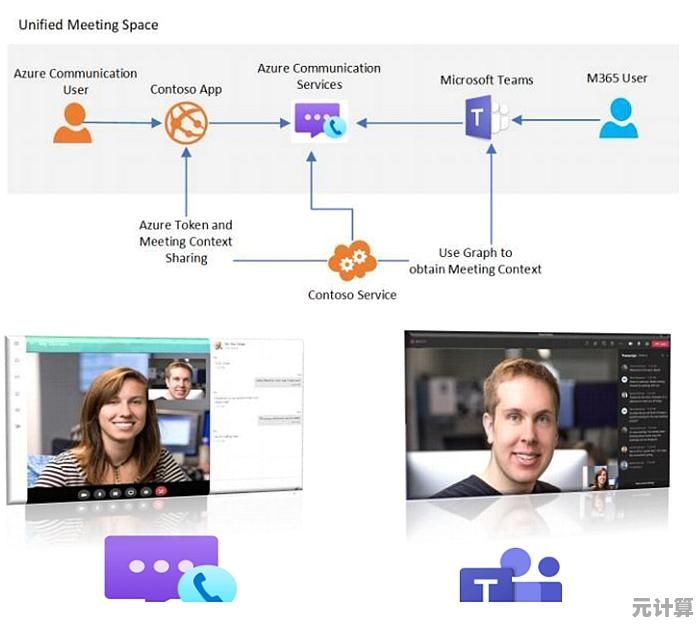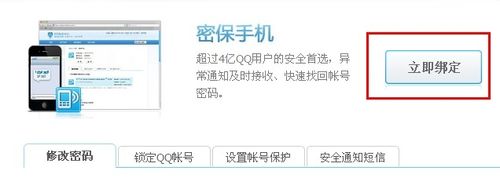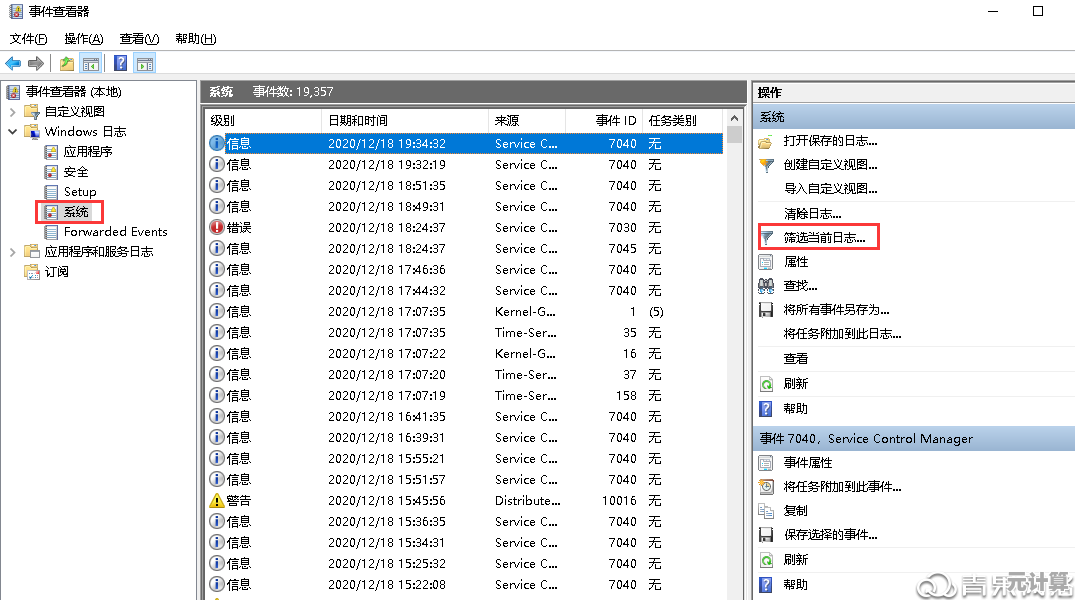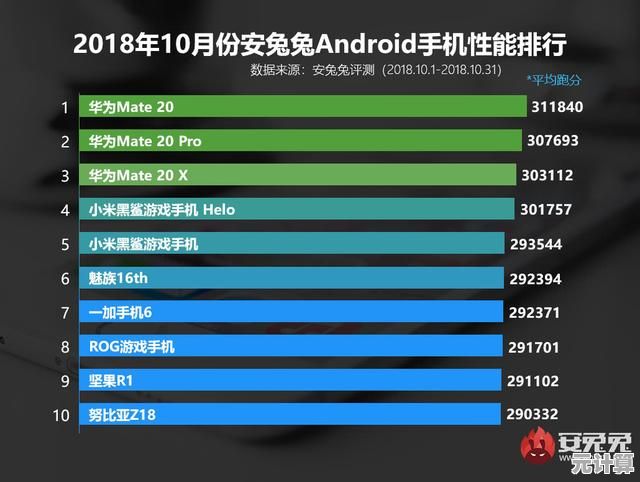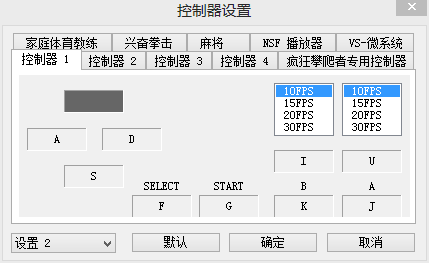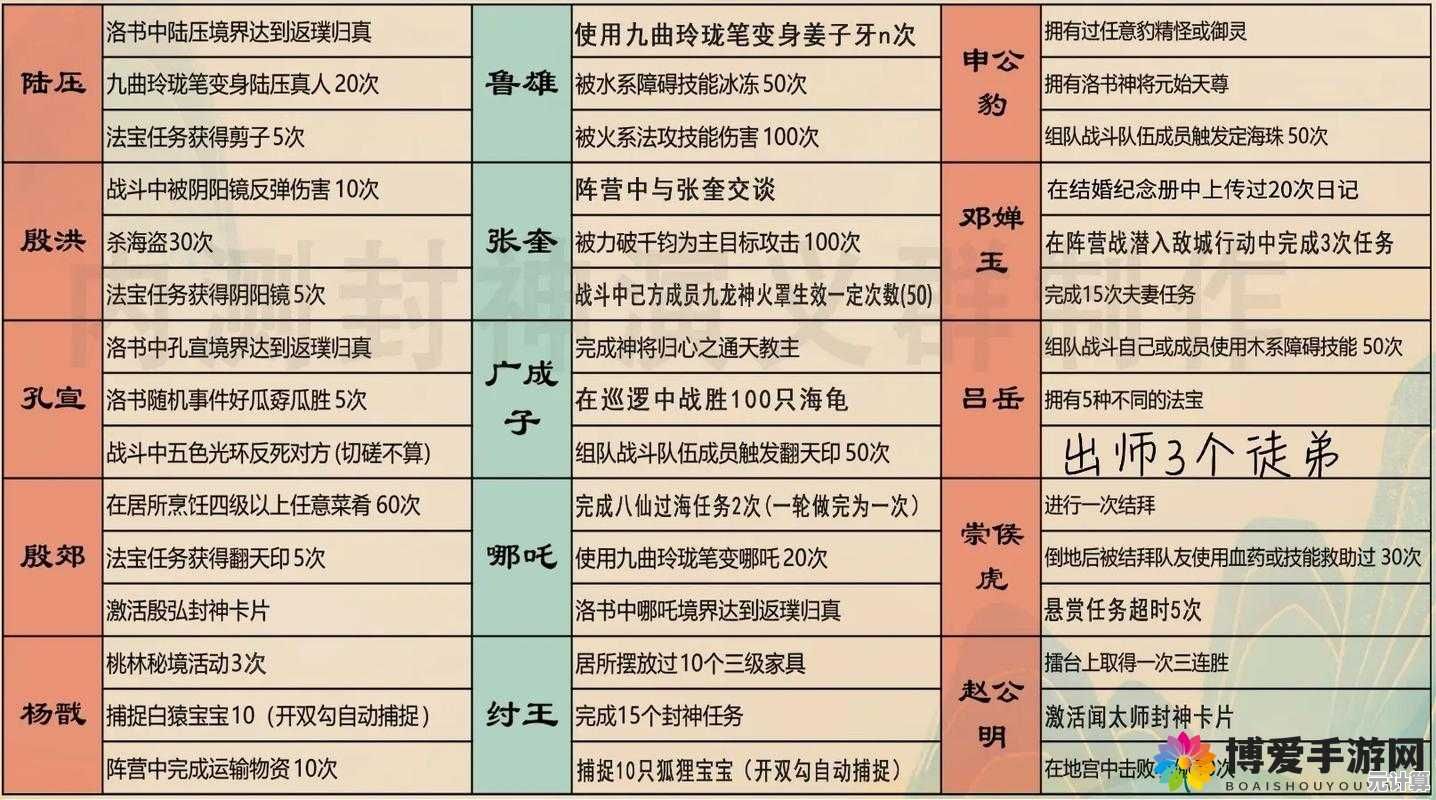掌握电脑配置查看方法,轻松获取硬件信息与系统详情
- 问答
- 2025-09-28 15:40:10
- 8
掌握电脑配置查看方法,轻松获取硬件信息与系统详情 💻
朋友小张上周抱着他那台嗡嗡作响的笔记本找我诉苦:“开机五分钟,开个文档都卡成PPT,这玩意儿是不是该进博物馆了?” 🤦♂️ 我接过来一摸,机身烫得能煎蛋,打开任务管理器一看,好家伙,机械硬盘常年100%占用率,4G内存瑟瑟发抖,处理器还是十年前的奔腾——这配置刷个网页都勉强,怪不得他写论文写到崩溃。很多时候,电脑的“衰老感”并非来自时间本身,而是我们对它内在核心的茫然无知。
🔍 一、 基础操作:系统自带工具,信手拈来
别小看Windows自带的工具,关键时刻真能救命。
-
“此电脑”属性(最懒人法):
- 桌面找到“此电脑”(或“我的电脑”),右键 > 属性,啪!一个简洁的概览面板弹出来,处理器型号、装了多少内存(RAM)、系统类型(64位还是32位)、还有那串意义不明的Windows激活状态,一目了然。上次帮表妹远程看电脑,她就靠这个界面确认了自己买的是8G内存而非商家宣称的16G——少掉的那根内存条,可是实打实的银子💰!
-
任务管理器(性能监控利器):
Ctrl + Shift + Esc三键齐按,直达任务管理器,切换到“性能”标签页,这里简直是硬件状态的动态直播厅。- CPU: 看着那些小格子上下跳动,占用率飙红时就知道哪个程序在作妖了,上次我写代码风扇狂转,一看这里,某个后台更新进程默默吃掉了40%的CPU。
- 内存: 实时显示已用/可用量,小张那台“古董”常年显示“已提交”远大于“可用”,这就是卡顿的元凶——内存不够,系统只能拼命用硬盘当替补(虚拟内存),速度暴跌。
- 磁盘: 区分C盘、D盘,看读写速度和活动时间。如果哪个盘长期100%活动,不是中招就是硬盘快挂了(尤其机械硬盘)! 我那块用了5年的老机械盘,活动时间常年90%+,备份数据后果断换SSD,世界瞬间清净了。
- GPU(显卡): 这里能看到核显和独显(如果有)各自的负载。朋友打游戏喊卡,一看这里独显占用0%——原来他笔记本默认用核显运行游戏,在NVIDIA控制面板里手动切换后帧数直接起飞。 🚀
-
DXDIAG(DirectX诊断工具):
- 按
Win + R,输入dxdiag,回车,这个蓝色窗口信息量巨大。 - “系统”标签:操作系统详细版本、BIOS版本、主板制造商(OEM厂商信息有时比具体型号更有用)。
- “显示”标签:显卡型号和驱动版本的核心信息都在此! 分辨显卡是“真独立显卡”还是“马甲卡”就靠它,曾经有个学弟抱怨游戏卡,dxdiag一查,他那“高性能独显”显存只有1GB,还是DDR3的... 时代眼泪啊。
- “声音”标签:声卡信息。
- “输入”标签:连接的USB设备。这个工具生成的信息可以保存为txt,特别适合远程求助时甩给技术佬看。
- 按
-
系统信息(msinfo32 - 信息最全但略枯燥):
Win + R,输入msinfo32,回车,这里的信息专业且庞杂,像一本电脑的详细档案。- “系统摘要” 包含前面大部分信息,更详尽。
- “硬件资源”、“组件” 里能挖到IRQ冲突、驱动版本细节等,普通用户可能用不上,但排查深层次硬件冲突时是宝藏。有次我电脑莫名蓝屏,在这里发现一个陈年摄像头驱动版本异常古老,更新后世界和平。
🛠 二、 进阶利器:第三方软件,深度洞察
系统工具虽好,但想看得更细、更酷,还得请外援。
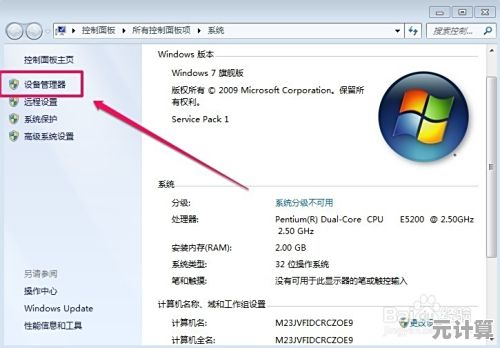
-
CPU-Z:
- 老牌、免费、轻量级神器! 专注CPU、内存、主板、显卡核心信息。
- CPU页: 不仅告诉你型号(比如我的是Ryzen 5 5600X),还能看到实时核心速度(频率)、核心电压、工艺制程(7nm)、甚至缓存大小(L1/L2/L3)。超频玩家看电压和频率波动跟看心跳一样重要。
- 内存页: 揭示内存类型(DDR4)、实际运行频率(比如你买了3200MHz的条子,这里显示可能只有2133MHz,说明没开XMP!)、时序(CL值)。多少人买了高频内存却让它“摸鱼”运行在基础频率?赶紧进BIOS开XMP吧!
- SPD页: 看每个内存插槽上的条子详细信息,包括厂商、颗粒型号(超频潜力看这个)、XMP配置。帮同事升级内存,就是靠SPD信息确认他旧内存的颗粒,尽量匹配着买,减少兼容性问题。
- 显卡页: 显示GPU型号、工艺、核心频率、显存类型(GDDR6?)和大小,界面复古但信息精准可靠。
-
GPU-Z:
- 如其名,专为显卡而生,比CPU-Z的显卡页更深入。
- 实时监控GPU核心频率、显存频率、温度、风扇转速、功耗、占用率。
- 看“Bus Interface”能确认你的显卡是否运行在应有的速度上(比如PCIe x16 3.0 @ x16 3.0)。 曾经有朋友显卡插在了主板第二条PCIe插槽(通常是x4或x8速度),性能莫名损失,就是这里发现的!
- “Advanced”标签 能看更底层的传感器数据和BIOS信息。挖矿潮那会儿,看显存颗粒类型(三星?海力士?)和BIOS日期是判断显卡是否被矿老板蹂躏过的重要线索(当然不绝对)。
-
CrystalDiskInfo:
- 硬盘/SSD健康度守护者! 免费小巧,常驻托盘。
- 直观显示硬盘型号、接口(SATA?NVMe?)、传输模式、通电次数、通电时间、温度。
- 核心是“健康状态”和一堆SMART原始数据。 “健康状态”显示“良好”就基本安心;显示“警告”或“危险”(通常是重映射扇区计数、CRC错误计数等超标)赶紧备份数据!硬盘随时可能暴毙! 我那块发出警告的老机械盘,在完全挂掉前抢救出了所有家庭照片,谢天谢地。
-
AIDA64 Extreme:
- 硬件信息界的“瑞士军刀”,功能强大到夸张。 检测、测试、监控,无所不能,缺点是收费(但有试用)。
- “计算机” > “系统概述” 提供极其详尽的软硬件信息汇总报告,比msinfo32更友好直观。
- “传感器” 页面是监控党最爱,能看所有主要硬件的实时温度、电压、风扇转速、功耗(需硬件支持)。
- 强大的压力测试和稳定性测试功能。 新装机器或超频后,跑个AIDA64稳定性测试(勾选CPU、FPU、Cache、内存),能快速发现散热或供电是否扛得住。上次给朋友装新机,烤机10分钟CPU直奔95度,发现是散热器膜没撕... 大型社死现场。 😅
- 还能生成超详细的HTML报告,方便存档或给高手分析。
🧠 三、 我的“查配置”心法与血泪教训
-
“为什么查?”比“怎么查?”更重要:
- 买新机/二手?CPU-Z + GPU-Z + CrystalDiskInfo 看核心硬件真身与健康。 别信商家截图,必须自己跑一遍!网上“到手机器与描述不符”的翻车视频还少吗?
- 升级硬件(加内存、换SSD)?CPU-Z看现有内存规格(频率、时序),任务管理器/CrystalDiskInfo看硬盘接口和剩余空间。 别买回来发现插槽满了或者接口不对(比如老笔记本只有SATA位)。
- 电脑变慢/卡顿/发热?任务管理器看实时占用(CPU/内存/磁盘/GPU),揪出“罪魁祸首”进程;CrystalDiskInfo看硬盘是否告急。 小张的机械硬盘就是典型瓶颈。
- 玩游戏卡顿?任务管理器或GPU-Z看显卡是否真的在干活(占用率、频率),显存是否爆掉。 朋友核显打游戏的乌龙就是这么解决的。
- 排查故障/蓝屏?dxdiag、msinfo32、AIDA64日志 提供关键线索(错误代码、问题文件、冲突设备)。
-
别被“纸面参数”忽悠瘸了:
- “i7”不一定强过“i5”: 要看具体代数(比如12代i5可能秒杀7代i7)和后缀(H标压?U低压?),曾经有学生党被忽悠买了老款i7笔记本,性能被新款i5吊打,还更贵更热。
- “独显”也有天壤之别: 亮机卡MX150和游戏卡RTX 4060都叫独显。GPU-Z看具体型号和显存规格最靠谱。 贴吧里“为什么我的独显玩不动XX游戏”的帖子,点进去一看显卡是GT710...
- 硬盘速度是体验的关键: 系统盘务必SSD! 从SATA SSD升级到NVMe SSD,开机、加载软件还能感知提升;但从机械盘换到任何SSD,那都是鸟枪换炮的飞跃!我人生最值的升级就是把老笔记本光驱位换了块SATA SSD,再战三年。
-
驱动!驱动!驱动!重要的事情说三遍:
- 再好的硬件,驱动不对或太旧,要么性能打折,要么直接罢工。尤其是显卡和主板芯片组驱动!
- 去官网下! 品牌机去整机厂商(如Dell、Lenovo)官网,组装机去主板、显卡芯片厂商(Intel/AMD/NVIDIA)官网。别用第三方驱动工具,捆绑广告是小事,装错驱动蓝屏就哭吧。 我见过太多被某大师、某精灵装错驱动搞崩的系统了。
- 重大硬件升级(尤其是显卡)后,用DDU工具在安全模式下彻底卸载旧驱动,再装新驱动,能避免很多玄学问题。 血的教训!
💡 写在最后
电脑不是黑箱,了解它的“五脏六腑”并不需要高深技术,掌握这些查看配置的方法,就像拥有了透视眼👀和听诊器,无论是购买新机避免被坑、升级老机精准投入、还是解决卡顿排查故障,都能心中有数,手里不慌,下次再遇到电脑“抽风”,别急着重启或重装,先打开任务管理器或CPU-Z看一眼,也许答案就在眼前,毕竟,知其然,更要知其所以“慢”——这才是高效用机的终极奥义。 🛠️✨
- 小张最终听从建议,咬牙换了块SATA SSD(他笔记本太老不支持NVMe),内存加到8G,虽然处理器还是弱,但日常办公和网页流畅度提升巨大,论文终于按时肝完了。
- 那块发出CrystalDiskInfo警告的机械硬盘,在备份完数据后一周彻底认不出来了... 数据无价,备份要早!
本文由太叔山芙于2025-09-28发表在笙亿网络策划,如有疑问,请联系我们。
本文链接:http://max.xlisi.cn/wenda/43065.html